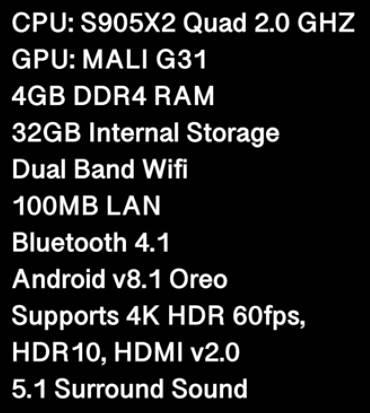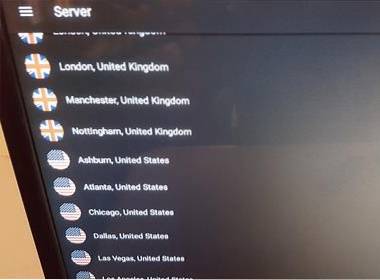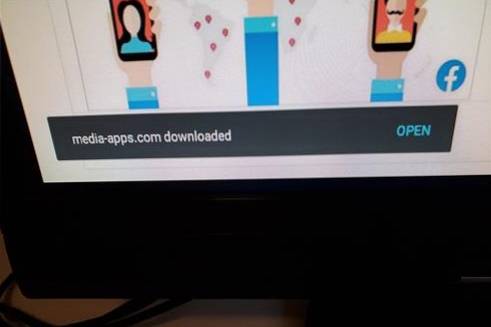Dans ce guide, je vais vous montrer comment installer Apple TV sur les appareils FireStick et Fire TV.
À partir du 24 octobre 2019, la populaire application Apple TV est également disponible sur le très populaire appareil de diffusion en continu FireStick. C'est une excellente nouvelle pour les gens comme moi qui ont aimé le streaming sur FireStick, mais qui manquaient énormément l'expérience Apple TV..
L'application Apple TV dispose d'une grande bibliothèque de contenus, notamment des films, des émissions et plus encore. Vous pouvez installer Apple TV sur Fire TV Stick à partir de l'Amazon Store et accéder à tout cela.
Vous devrez vous connecter avec votre identifiant Apple. Si vous n'avez pas d'identifiant Apple, vous pouvez en créer un. J'ai brièvement évoqué la connexion et la création de l'identifiant Apple plus loin dans ce guide..
L'application Apple TV a une superbe interface intuitive pour FireStick. L'expérience soignée et sans encombrement fait de la diffusion en continu une expérience encore meilleure.
L'application Apple TV vous donne également accès à Apple TV+
Lis: Comment installer et utiliser un VPN sur Amazon FireStick / Fire TV
Comment installer l'application Apple TV sur FireStick
Vous pouvez facilement télécharger et installer l'application Apple TV sur Amazon FireStick et Fire TV à partir de l'App Store Amazon officiel. Suivez les étapes ci-dessous:
1. Accédez à la fenêtre d'accueil du FireStick ou du Fire TV
Mettez en surbrillance l'option de recherche dans le coin supérieur gauche
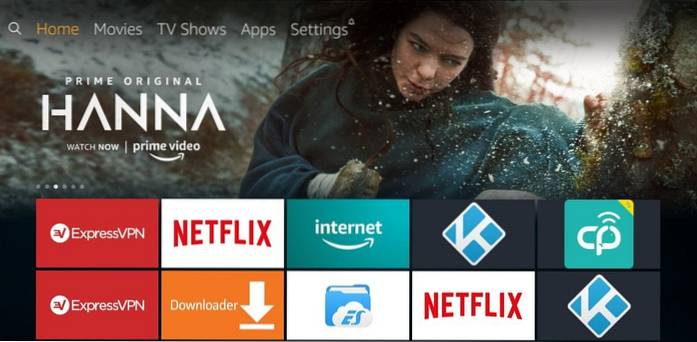
2. Lorsque cette fenêtre s'affiche, saisissez le nom de l'application, qui est Apple TV
Lorsque Apple TV apparaît dans les résultats de recherche, continuez et cliquez dessus
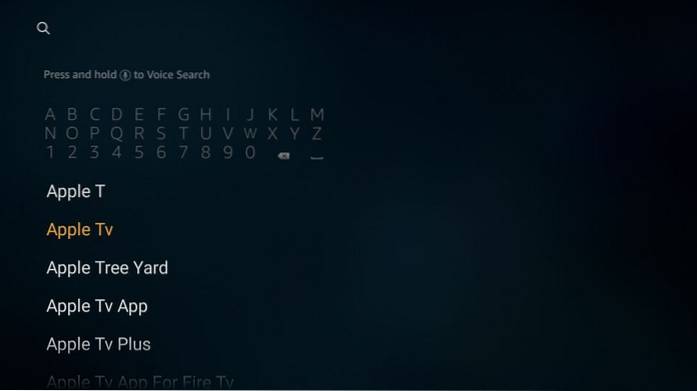
3. L'icône de l'application Apple TV est désormais visible sur la deuxième ligne de l'écran suivant de la Applications et jeux section
Accédez à l'icône et cliquez dessus
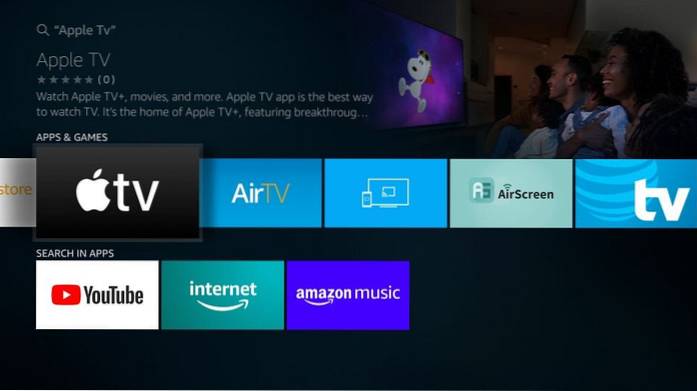
4. Maintenant, vous voulez cliquer sur l'option Avoir pour commencer à télécharger et installer l'application Apple TV sur FireStick
Remarque: vous pouvez voir le bouton Télécharger au lieu du bouton Obtenir.
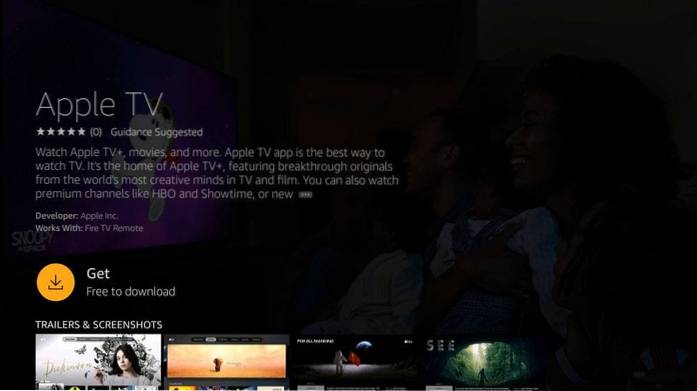
5. Attendez une minute pour télécharger et installer l'application Apple TV Amazon Fire TV
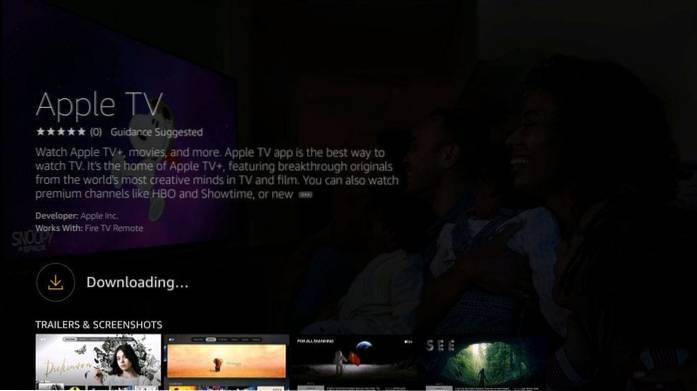
6. Une fois l'application téléchargée, vous pouvez cliquer sur le bouton Ouvrir option et commencez à utiliser
Si vous avez l'intention d'utiliser l'application plus tard, suivez l'étape suivante pour y accéder à partir de l'écran d'accueil de FireStick
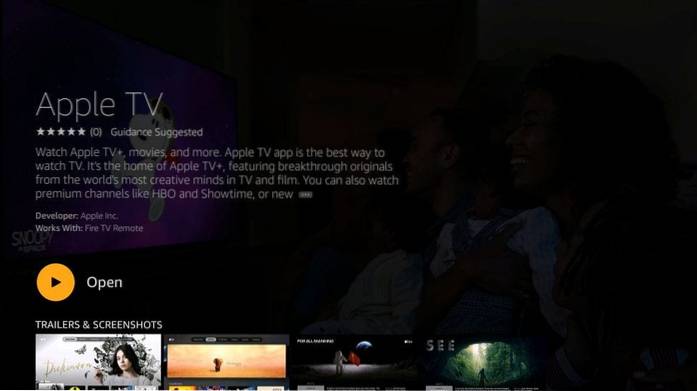
Donc, voici comment vous installez l'application Apple TV sur FireStick.
Comment utiliser Apple TV sur FireStick
Vous pouvez maintenant commencer avec l'application Apple TV. Laissez-moi vous expliquer rapidement comment y accéder depuis votre écran d'accueil FireStick.
Revenez à l'écran d'accueil, sélectionnez la ligne intitulée Vos applications et chaînes
C'est la deuxième rangée
Allez à gauche et cliquez Voir tout
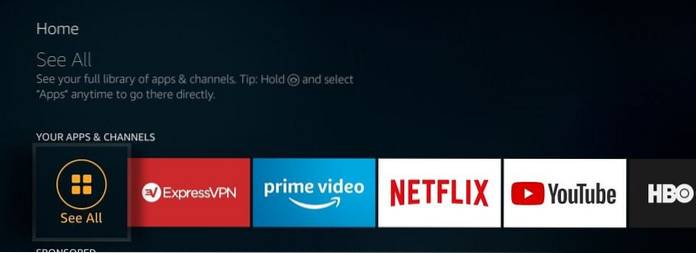
Maintenant, lorsque cette fenêtre avec la liste de toutes vos applications installées s'affiche, faites défiler vers le bas et cliquez sur le bouton Application Apple TV
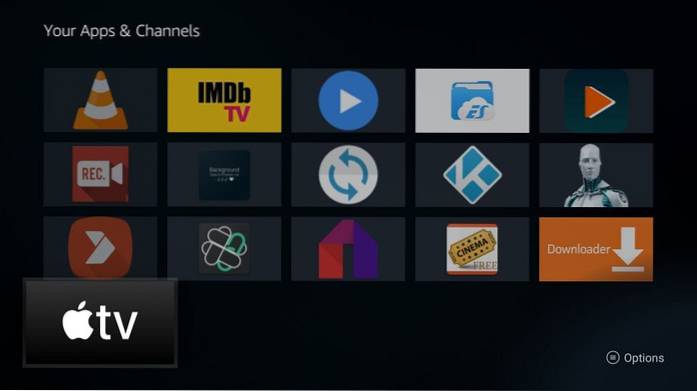
Si vous devez accéder fréquemment à Apple TV sur FireStick, déplacez-le vers l'écran d'accueil. Appuyez sur la touche menu de votre télécommande, puis Bouge toi sur l'écran de votre téléviseur (coin inférieur droit). Faites glisser l'application vers la rangée du haut.
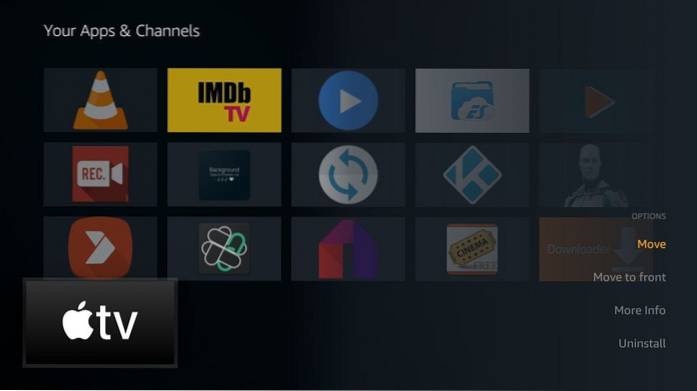
Attendez que l'application Apple TV Fire TV se charge

Lorsque cette fenêtre s'affiche, continuez et cliquez sur Commencer à regarder
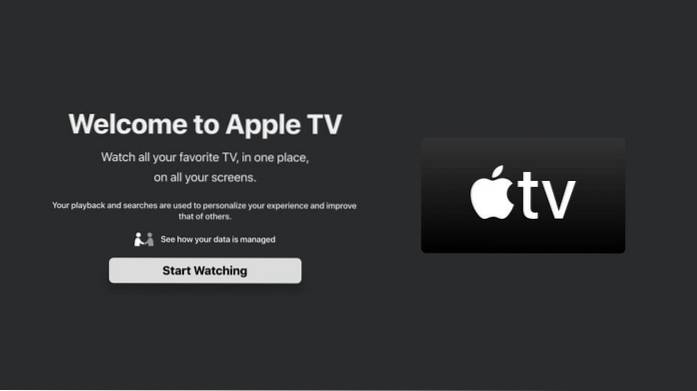
Sur cette fenêtre intitulée Analyse des appareils, choisissez si vous souhaitez partager les données d'analyse des applications avec Apple. Si vous choisissez l'option Envoyer à Apple, les rapports d'erreur et autres données relatives aux applications seront envoyés à Apple.
Je choisis N'envoyez pas pour le moment. Vous pouvez toujours le modifier plus tard dans les paramètres de l'application Apple TV FireStick

Ceci est l'écran principal de l'application Apple TV pour Amazon Fire TV Stick et autres appareils Fire TV.
Il y a une barre de menu en haut avec les options suivantes:
- Regarde maintenant
- Films
- Émissions de télévision
- Une bibliothèque
- Chercher
- Paramètres
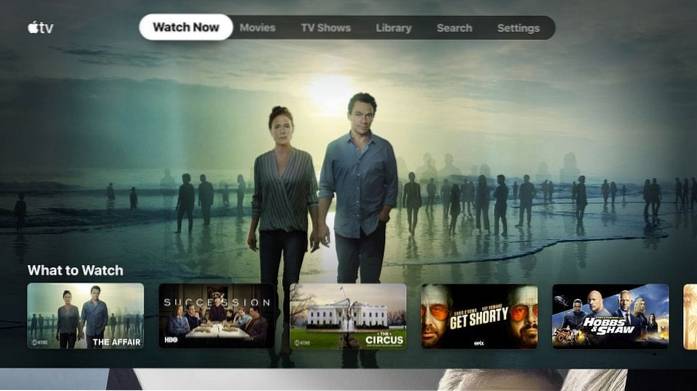
Pour commencer à regarder, la première chose à faire est de vous connecter avec votre identifiant Apple.
Sélectionner Paramètres dans la barre de menu supérieure
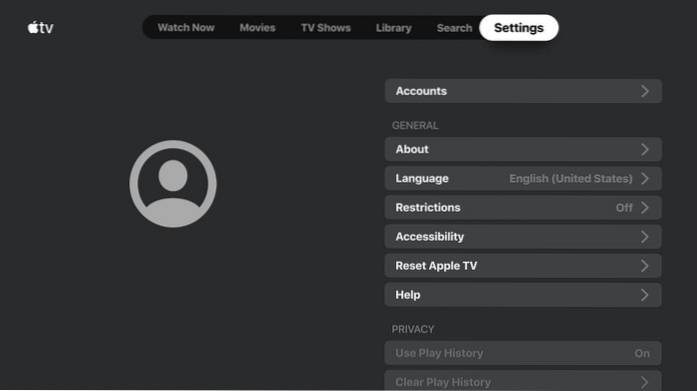
Ensuite, cliquez sur Comptes
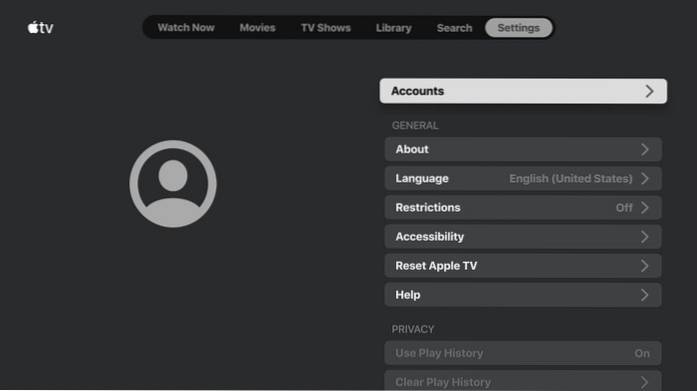
Cliquez sur S'identifier
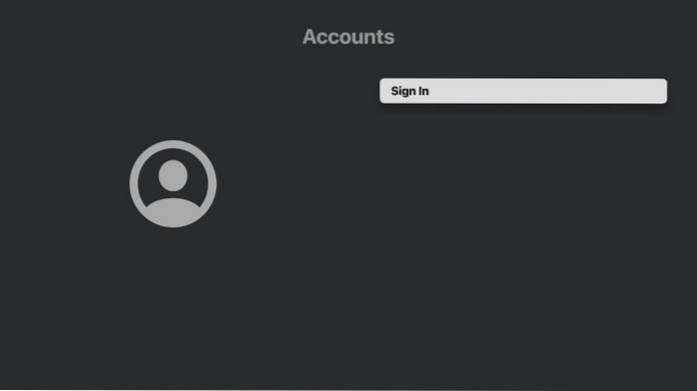
Maintenant, voici vos options de connexion:
- Connectez-vous sur un appareil mobile
- Connectez-vous sur ce téléviseur
- Créer un identifiant Apple
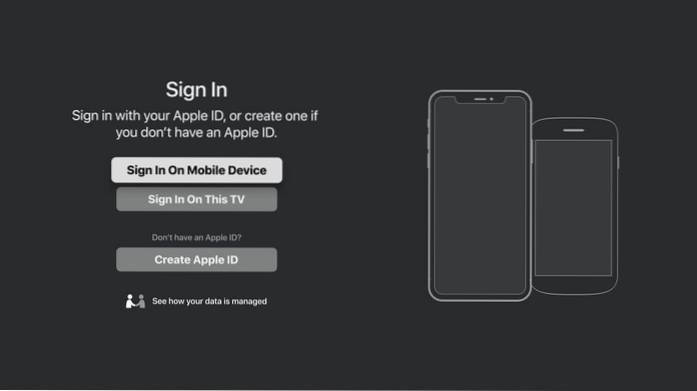
Si tu choisis Connectez-vous sur un appareil mobile, l'écran suivant s'affiche sur votre FireStick
Suivez les instructions pour vous connecter avec votre appareil mobile.
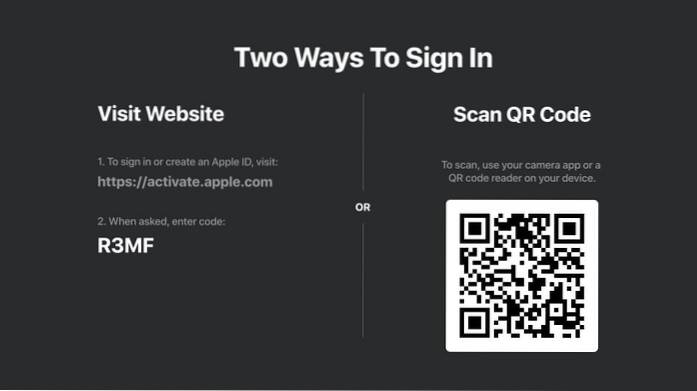
Si vous avez choisi Connectez-vous sur ce téléviseur option, vous voyez la fenêtre suivante. Vous pouvez vous connecter avec votre identifiant Apple
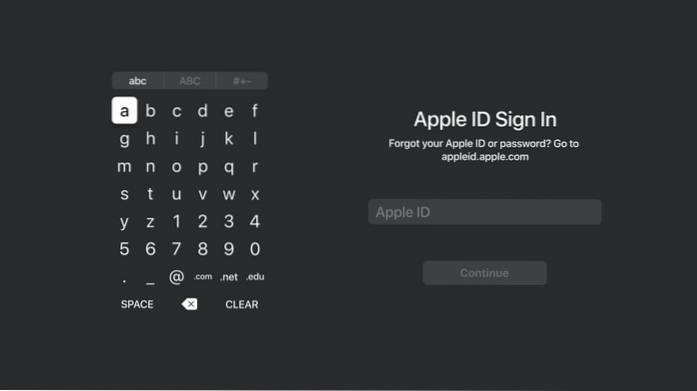
Si vous n'avez pas encore d'identifiant Apple, allez-y et créez l'option Créer un identifiant Apple. Suivez les instructions que vous voyez dans la fenêtre suivante
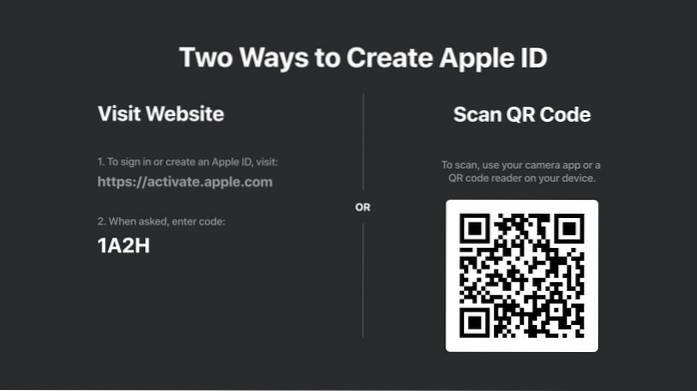
Fonctionnalités de l'application Apple TV pour FireStick
Apple TV est une plate-forme de streaming populaire et est désormais disponible sur votre FireStick. Voici quelques-unes de ses principales caractéristiques:
- Des tonnes de contenu, y compris des films, des émissions, des documentaires et plus
- Accès au contenu des chaînes de télévision câblées populaires telles que HBO, CBS, ShowTime, Starz, Cinemax et bien d'autres
- Une interface incroyablement facile à utiliser conçue pour une expérience incroyable
- Synchronise votre historique de diffusion et d'autres informations entre les applications Apple TV sur tous vos appareils
Emballer
Donc, c'est Apple TV sur FireStick pour vous. Je suis vraiment heureux que cette application incroyable ait finalement fait son chemin vers mon appareil de streaming préféré. Apple TV est une plate-forme de divertissement incroyablement populaire et il est désormais encore plus facile de l'utiliser. Comment aimez-vous Apple TV sur Fire TV? N'hésitez pas à nous le faire savoir via la section commentaires ci-dessous.
En rapport:
Comment jailbreaker FireStick
Meilleures applications FireStick
Comment installer Titanium TV sur FireStick
Comment installer Cinema APK sur Firestick
Comment installer Solex TV APK sur Firestick
 ComputersHowto
ComputersHowto